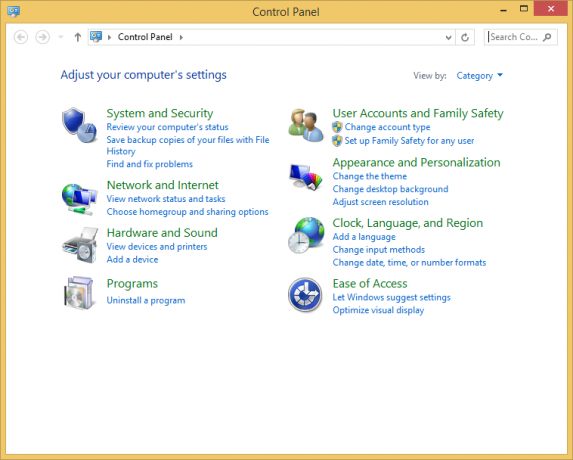Ismeri ezeket a módszereket a Vezérlőpult megnyitására a Windows 8.1 rendszerben?
A Vezérlőpult a Windows operációs rendszer egy speciális virtuális mappája a Windows 95 óta, amely hozzáférést biztosít a Windows legtöbb beállításához. Itt megváltoztathatja az asztal megjelenését, a hardver funkcionalitását és sok-sok más dolgot. Ha még nem ismeri a Windows 8.1-et, akkor érdemes lehet megtanulni a Vezérlőpult megnyitását. Sokféle módon nyitható meg, fedezzük fel mindegyiket.
Az első módszer a File Explorer alkalmazás szalagján keresztül történik. Futtassa a File Explorer programot, és nyissa meg a This PC mappát. A szalagon megjelenik a megfelelő ikon.
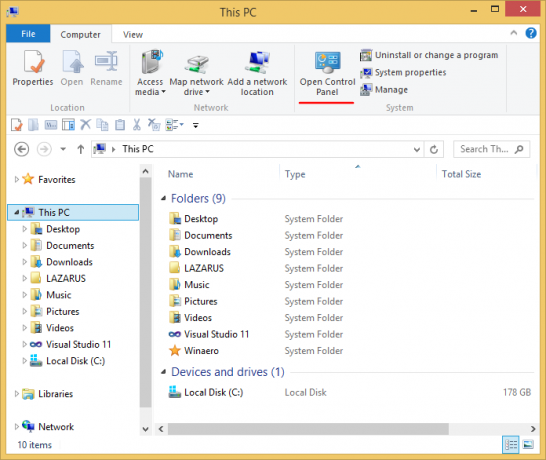
Megjegyzés: A fenti képernyőképen láthat egy személyre szabott This PC mappát, amelybe egyéni mappák vannak hozzáadva. A következő oktatóanyag segítségével bármely mappát hozzáadhat vagy eltávolíthat a számítógépen: Egyéni mappák hozzáadása a Windows 8.1 Ez a számítógéphez vagy az alapértelmezett beállítások eltávolítása.
A második lehetőség a Win+X menü használata. Kattintson jobb gombbal a Start gombra, vagy egyszerűen nyomja meg a Win+X gyorsbillentyűket a billentyűzeten, és válassza ki a „Vezérlőpult” elemet a képernyőn megjelenő menüből:

Tipp: A Win+X menüt testreszabhatja ingyenes programunkkal Win+X menüszerkesztő. Nézd meg.
A harmadik lehetőség a Windows keresőn keresztül történik. Nyissa meg a Start képernyőt, és írja be a „control” szót közvetlenül a csempével együtt lévő képernyőn. A jobb oldalon megjelenik egy keresőpanel, amely felsorolja azokat az alkalmazásokat, amelyek megfelelnek a megadott feltételeknek. Válassza ki a Vezérlőpultot közülük:

A negyedik lehetőség a Futtatás párbeszédpanel. nyomja meg Win+R és írja be ellenőrzés a Futtatás párbeszédpanelbe. A Vezérlőpult megjelenik a képernyőn: